最简单的VBA代码来选择当前行和列
如果要突出显示活动单元格的行和列,则以下VBA代码将为您提供帮助。
因此,我们将使用Excel`link:/ events-in-vba-the-worksheet-events-in-excel-vba [Worksheet Event Handler]。对于工作表事件工作,代码必须驻留在工作表对象中,而不是常规模块中。该事件仅适用于该事件所在的工作表。
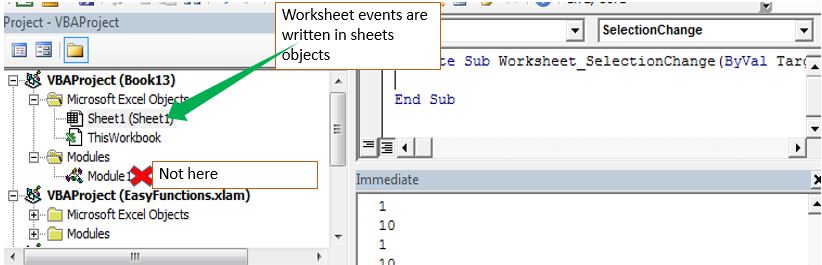
对于活动单元格突出显示的行和列,我们将使用选择更改事件。
逻辑:
逻辑很简单。我们要为所选内容的整个行和列着色。当选择改变,以前的行和列的颜色应该消失。
突出显示当前选择的行和列的代码:
Private Sub Worksheet_SelectionChange(ByVal Target As Range) Cells.Interior.ColorIndex = xlColorIndexNone Target.EntireColumn.Interior.ColorIndex = 37 Target.EntireRow.Interior.ColorIndex = 37 Target.Interior.ColorIndex = xlColorIndexNone End Sub
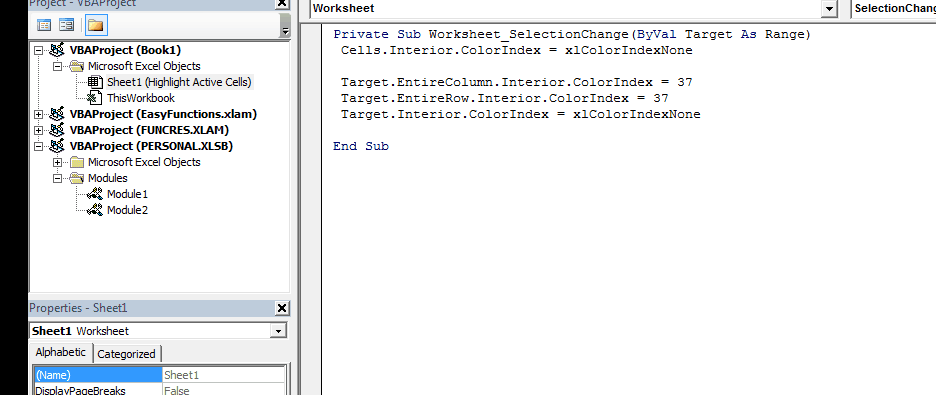
如何运作?
首先,我们使用Worksheet_SelectionChange事件,该事件在您更改包含工作表的代码中的单元格选择时触发。
接下来,我们使用lineCells.Interior.ColorIndex = xlColorIndexNone清除此工作表中的所有单元格颜色。 (是的,该代码将清除您在工作表上完成的所有颜色,但条件格式除外,如上面的gif所示。
然后,使用以下几行为整个列和行上色。
Target.EntireColumn.Interior.ColorIndex = 37 Target.EntireRow.Interior.ColorIndex = 37最后,使用lineTarget.Interior.ColorIndex = xlColorIndexNone清除活动单元格的颜色。
现在每次移动光标时
|| ===突出显示新单元格中所有颜色,然后用指定的颜色索引突出显示行和列。
![]()
上面的代码将清除所有其他颜色格式,仅保留条件格式。 |||是的,这是使用VBA突出显示活动单元格的行和列的最简单方法。还有其他方法。您可以在下面的相关文章中阅读它们。
如果您对本文或与Excel VBA相关的其他文章有任何疑问或任何其他特殊要求,请在下面的评论部分中提问。
在下面下载工作文件。您可以删除工作表的内容并用作自己的内容。
相关文章:
使用进行任何更改的工作表更改事件在宏中运行 **因此,为了在工作表更新时运行宏,我们使用VBA的工作表事件。
链接:/如果在表范围内进行了任何更改,则在vba-run-macro中运行宏[如果在指定范围内对表进行了任何更改,则运行宏] |若要在指定范围内的值更改时运行宏代码,请使用此VBA代码。它检测到在指定范围内所做的任何更改,并将触发该事件。
`link:/ events-in-vba-the-worksheet-events-excel-vba [Excel VBA中的工作表事件] ** |当您希望在工作表上发生指定事件时运行宏时,工作表事件非常有用。
热门文章:
`链接:/ keyboard-formula-shortcuts-50-excel-shortcuts可提高您的生产率[50 Excel快捷方式以提高生产率]更快地完成任务。这50个快捷键将使您在Excel上的工作更加快捷。
链接:/ vlookup函数的公式和函数介绍[Excel中的VLOOKUP函数] |这是excel中最常用和最受欢迎的功能之一,用于从不同范围和工作表中查找值。链接:/ tips-countif-in-microsoft-excel [在Excel 2016中为COUNTIF]使用此惊人的功能对条件进行计数。您无需过滤数据即可计算特定值。
Countif功能对于准备仪表板至关重要。
链接:/ excel-formula-and-function-excel-sumif-function [如何在Excel中使用SUMIF函数]这是仪表板的另一个重要功能。这可以帮助您汇总特定条件下的值。